内存条维修教程
- 格式:docx
- 大小:36.86 KB
- 文档页数:2
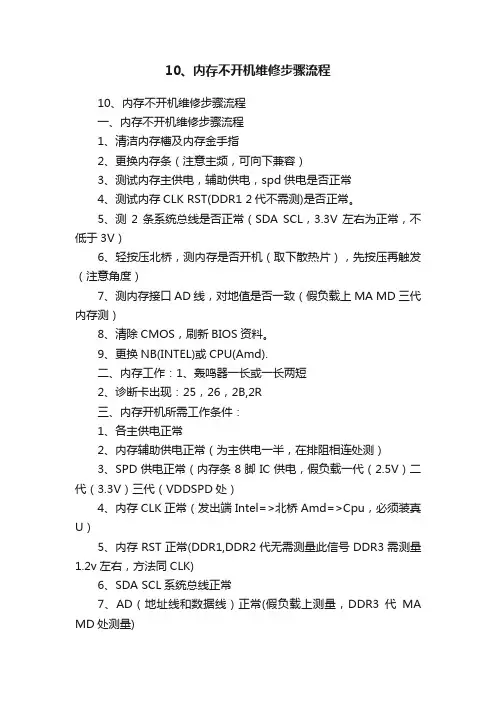
10、内存不开机维修步骤流程
10、内存不开机维修步骤流程
一、内存不开机维修步骤流程
1、清洁内存槽及内存金手指
2、更换内存条(注意主频,可向下兼容)
3、测试内存主供电,辅助供电,spd供电是否正常
4、测试内存CLK RST(DDR1 2代不需测)是否正常。
5、测2条系统总线是否正常(SDA SCL,3.3V左右为正常,不低于3V)
6、轻按压北桥,测内存是否开机(取下散热片),先按压再触发(注意角度)
7、测内存接口AD线,对地值是否一致(假负载上MA MD 三代内存测)
8、清除CMOS,刷新BIOS资料。
9、更换NB(INTEL)或CPU(Amd).
二、内存工作:1、轰鸣器一长或一长两短
2、诊断卡出现:25,26,2B,2R
三、内存开机所需工作条件:
1、各主供电正常
2、内存辅助供电正常(为主供电一半,在排阻相连处测)
3、SPD供电正常(内存条8脚IC供电,假负载一代(2.5V)二代(3.3V)三代(VDDSPD处)
4、内存CLK正常(发出端Intel=>北桥Amd=>Cpu,必须装真U)
5、内存RST正常(DDR1,DDR2代无需测量此信号DDR3需测量1.2v左右,方法同CLK)
6、SDA SCL系统总线正常
7、AD(地址线和数据线)正常(假负载上测量,DDR3代MA MD处测量)。
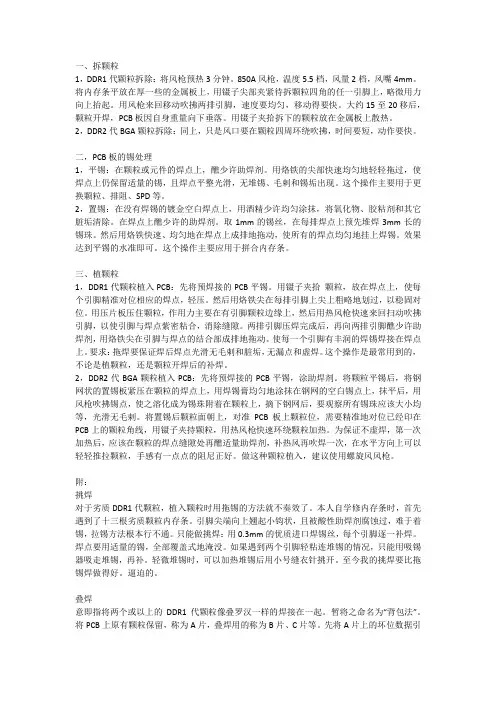
一、拆颗粒1,DDR1代颗粒拆除:将风枪预热3分钟。
850A风枪,温度5.5档,风量2档,风嘴4mm。
将内存条平放在厚一些的金属板上,用镊子尖部夹紧待拆颗粒四角的任一引脚上,略微用力向上抬起。
用风枪来回移动吹拂两排引脚,速度要均匀,移动得要快。
大约15至20移后,颗粒开焊,PCB板因自身重量向下垂落。
用镊子夹拾拆下的颗粒放在金属板上散热。
2,DDR2代BGA颗粒拆除:同上,只是风口要在颗粒四周环绕吹拂,时间要短,动作要快。
二,PCB板的锡处理1,平锡:在颗粒或元件的焊点上,醮少许助焊剂。
用烙铁的尖部快速均匀地轻轻拖过,使焊点上仍保留适量的锡,且焊点平整光滑,无堆锡、毛剌和锡垢出现。
这个操作主要用于更换颗粒、排阻、SPD等。
2,置锡:在没有焊锡的镀金空白焊点上,用酒精少许均匀涂抹,将氧化物、胶粘剂和其它脏垢清除。
在焊点上醮少许的助焊剂。
取1mm的锡丝,在每排焊点上预先堆焊3mm长的锡珠。
然后用烙铁快速、均匀地在焊点上成排地拖动,使所有的焊点均匀地挂上焊锡。
效果达到平锡的水准即可。
这个操作主要应用于拼合内存条。
三、植颗粒1,DDR1代颗粒植入PCB:先将预焊接的PCB平锡。
用镊子夹拾颗粒,放在焊点上,使每个引脚精准对位相应的焊点,轻压。
然后用烙铁尖在每排引脚上尖上粗略地划过,以稳固对位。
用压片板压住颗粒,作用力主要在有引脚颗粒边缘上,然后用热风枪快速来回扫动吹拂引脚,以使引脚与焊点紫密粘合,消除缝隙。
两排引脚压焊完成后,再向两排引脚醮少许助焊剂,用烙铁尖在引脚与焊点的结合部成排地拖动。
使每一个引脚有丰润的焊锡焊接在焊点上。
要求:拖焊要保证焊后焊点光滑无毛剌和脏垢,无漏点和虚焊。
这个操作是最常用到的,不论是植颗粒,还是颗粒开焊后的补焊。
2,DDR2代BGA颗粒植入PCB:先将预焊接的PCB平锡,涂助焊剂。
将颗粒平锡后,将钢网状的置锡板紧压在颗粒的焊点上,用焊锡膏均匀地涂抹在钢网的空白锡点上,抹平后,用风枪吹拂锡点,使之溶化成为锡珠附着在颗粒上,摘下钢网后,要观察所有锡珠应该大小均等,光滑无毛剌。
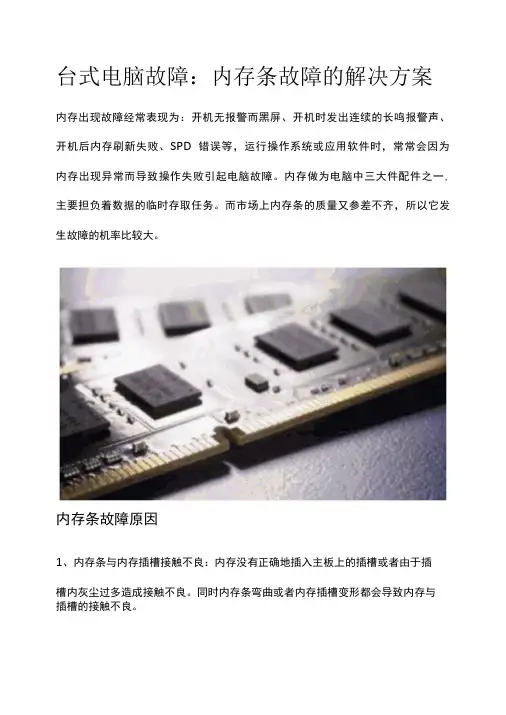
台式电脑故障:内存条故障的解决方案内存出现故障经常表现为:开机无报警而黑屏、开机时发出连续的长鸣报警声、开机后内存刷新失败、SPD错误等,运行操作系统或应用软件时,常常会因为内存出现异常而导致操作失败引起电脑故障。
内存做为电脑中三大件配件之一, 主要担负着数据的临时存取任务。
而市场上内存条的质量又参差不齐,所以它发生故障的机率比较大。
内存条故障原因1、内存条与内存插槽接触不良:内存没有正确地插入主板上的插槽或者由于插槽内灰尘过多造成接触不良。
同时内存条弯曲或者内存插槽变形都会导致内存与插槽的接触不良。
2、内存条或者内存控制器损坏:内存或者内存控制器出现物理损伤或者质量问题,可以让电脑运行频繁出现故障。
造成损伤的原因也是多种多样的,温度破坏、静电、高压击穿等等。
3、BIOS参数设置不当:BIOS参数设置必须正确,否则电脑不正常工作。
一般的内存条在装入电脑后系统会自动地检查其设置,但是一些人为的参数设置不正确将导致内存不能正常工作。
4、内存质量问题:购买的内存质量不合格,或者由于使用不当造成的损坏。
这种物理损坏通常表现为启动后无法检测到内存;在安装系统时特别慢或者中途出错;系统经常提示注册表信息出错。
解决内存故障方法电脑内存出现故障后,我们最为常用的做法就是插拔内存条。
但事实上,在使用的过程中出现所谓的〃内存故障〃,大部分都是假故障或软故障,我们可以使用交换法排除内存条物理损坏。
一旦怀疑内存有问题,我们首先应该打开机箱检查, 拔下内存条仔细看看内存芯片表面是否有被烧毁的迹象,金手指、电路板等处是否有损坏的痕迹。
检查内存安装是否正确,是否插入到位。
这时候我们可以将内存拔出,将金手指用橡皮或无水酒精仔细擦拭待挥发后,再重新仔细插入槽内。
主板内存插槽损坏也会导致内存无法正常使用,也应仔细检查。
内存不兼容怎么办L如果在电脑的使用过程中,内存条的插槽里累积了很多灰尘的话,就请用橡皮仔细地把内存条的金手指擦干净,重新插入插槽。
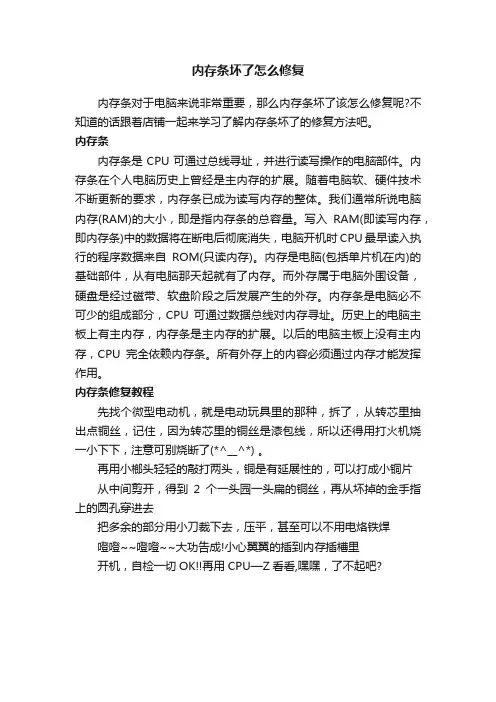
内存条坏了怎么修复
内存条对于电脑来说非常重要,那么内存条坏了该怎么修复呢?不知道的话跟着店铺一起来学习了解内存条坏了的修复方法吧。
内存条
内存条是CPU可通过总线寻址,并进行读写操作的电脑部件。
内存条在个人电脑历史上曾经是主内存的扩展。
随着电脑软、硬件技术不断更新的要求,内存条已成为读写内存的整体。
我们通常所说电脑内存(RAM)的大小,即是指内存条的总容量。
写入RAM(即读写内存,即内存条)中的数据将在断电后彻底消失,电脑开机时CPU最早读入执行的程序数据来自ROM(只读内存)。
内存是电脑(包括单片机在内)的基础部件,从有电脑那天起就有了内存。
而外存属于电脑外围设备,硬盘是经过磁带、软盘阶段之后发展产生的外存。
内存条是电脑必不可少的组成部分,CPU可通过数据总线对内存寻址。
历史上的电脑主板上有主内存,内存条是主内存的扩展。
以后的电脑主板上没有主内存,CPU完全依赖内存条。
所有外存上的内容必须通过内存才能发挥作用。
内存条修复教程
先找个微型电动机,就是电动玩具里的那种,拆了,从转芯里抽出点铜丝,记住,因为转芯里的铜丝是漆包线,所以还得用打火机烧一小下下,注意可别烧断了(*^__^*) 。
再用小榔头轻轻的敲打两头,铜是有延展性的,可以打成小铜片
从中间剪开,得到2个一头园一头扁的铜丝,再从坏掉的金手指上的圆孔穿进去
把多余的部分用小刀裁下去,压平,甚至可以不用电烙铁焊
噔噔~~噔噔~~大功告成!小心翼翼的插到内存插槽里
开机,自检一切OK!!再用CPU—Z看看,嘿嘿,了不起吧?。
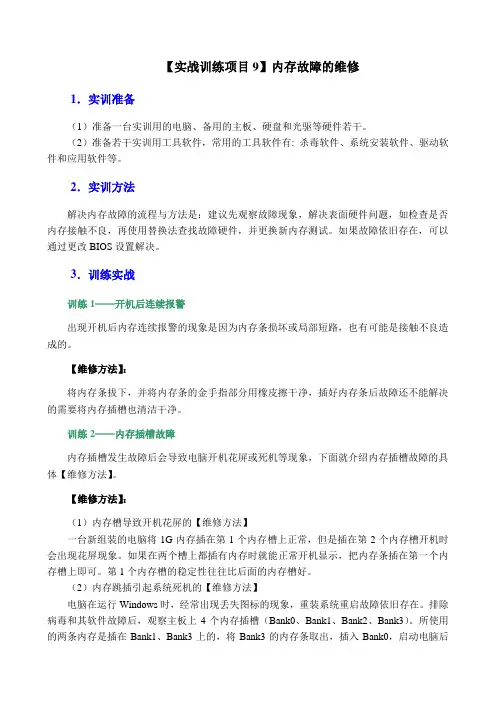
【实战训练项目9】内存故障的维修1.实训准备(1)准备一台实训用的电脑、备用的主板、硬盘和光驱等硬件若干。
(2)准备若干实训用工具软件,常用的工具软件有: 杀毒软件、系统安装软件、驱动软件和应用软件等。
2.实训方法解决内存故障的流程与方法是:建议先观察故障现象,解决表面硬件问题,如检查是否内存接触不良,再使用替换法查找故障硬件,并更换新内存测试。
如果故障依旧存在,可以通过更改BIOS设置解决。
3.训练实战训练1——开机后连续报警出现开机后内存连续报警的现象是因为内存条损坏或局部短路,也有可能是接触不良造成的。
【维修方法】:将内存条拔下,并将内存条的金手指部分用橡皮擦干净,插好内存条后故障还不能解决的需要将内存插槽也清洁干净。
训练2——内存插槽故障内存插槽发生故障后会导致电脑开机花屏或死机等现象,下面就介绍内存插槽故障的具体【维修方法】。
【维修方法】:(1)内存槽导致开机花屏的【维修方法】一台新组装的电脑将1G内存插在第1个内存槽上正常,但是插在第2个内存槽开机时会出现花屏现象。
如果在两个槽上都插有内存时就能正常开机显示,把内存条插在第一个内存槽上即可。
第1个内存槽的稳定性往往比后面的内存槽好。
(2)内存跳插引起系统死机的【维修方法】电脑在运行Windows时,经常出现丢失图标的现象,重装系统重启故障依旧存在。
排除病毒和其软件故障后,观察主板上4个内存插槽(Bank0、Bank1、Bank2、Bank3)。
所使用的两条内存是插在Bank1、Bank3上的,将Bank3的内存条取出,插入Bank0,启动电脑后故障消失。
训练3——内存速度不同故障由于采用了几种不同芯片的内存条,产生的速度也有了差距,造成系统在使用时发生随即性的死机现象。
【维修方法】:采用同型号内存活在CMOS中设置降低内存速度。
训练4——内存质量不佳故障因为购买的内存质量不好,造成在使用时出现Windows系统经常自动进入安全模式的现象。
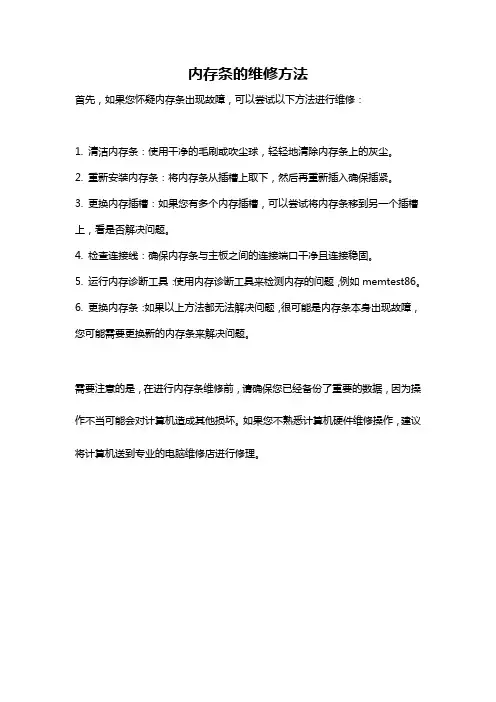
内存条的维修方法
首先,如果您怀疑内存条出现故障,可以尝试以下方法进行维修:
1. 清洁内存条:使用干净的毛刷或吹尘球,轻轻地清除内存条上的灰尘。
2. 重新安装内存条:将内存条从插槽上取下,然后再重新插入确保插紧。
3. 更换内存插槽:如果您有多个内存插槽,可以尝试将内存条移到另一个插槽上,看是否解决问题。
4. 检查连接线:确保内存条与主板之间的连接端口干净且连接稳固。
5. 运行内存诊断工具:使用内存诊断工具来检测内存的问题,例如memtest86。
6. 更换内存条:如果以上方法都无法解决问题,很可能是内存条本身出现故障,您可能需要更换新的内存条来解决问题。
需要注意的是,在进行内存条维修前,请确保您已经备份了重要的数据,因为操作不当可能会对计算机造成其他损坏。
如果您不熟悉计算机硬件维修操作,建议将计算机送到专业的电脑维修店进行修理。
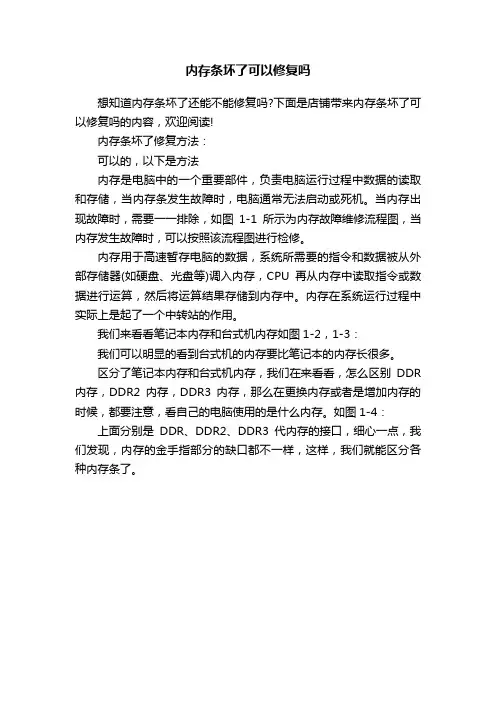
内存条坏了可以修复吗
想知道内存条坏了还能不能修复吗?下面是店铺带来内存条坏了可以修复吗的内容,欢迎阅读!
内存条坏了修复方法:
可以的,以下是方法
内存是电脑中的一个重要部件,负责电脑运行过程中数据的读取和存储,当内存条发生故障时,电脑通常无法启动或死机。
当内存出现故障时,需要一一排除,如图1-1所示为内存故障维修流程图,当内存发生故障时,可以按照该流程图进行检修。
内存用于高速暂存电脑的数据,系统所需要的指令和数据被从外部存储器(如硬盘、光盘等)调入内存,CPU再从内存中读取指令或数据进行运算,然后将运算结果存储到内存中。
内存在系统运行过程中实际上是起了一个中转站的作用。
我们来看看笔记本内存和台式机内存如图1-2,1-3:
我们可以明显的看到台式机的内存要比笔记本的内存长很多。
区分了笔记本内存和台式机内存,我们在来看看,怎么区别DDR 内存,DDR2内存,DDR3内存,那么在更换内存或者是增加内存的时候,都要注意,看自己的电脑使用的是什么内存。
如图1-4:上面分别是DDR、DDR2、DDR3代内存的接口,细心一点,我们发现,内存的金手指部分的缺口都不一样,这样,我们就能区分各种内存条了。
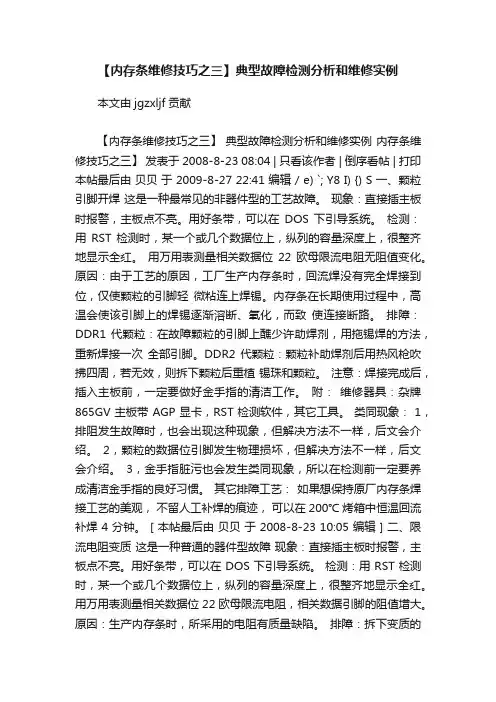
【内存条维修技巧之三】典型故障检测分析和维修实例本文由jgzxljf贡献【内存条维修技巧之三】典型故障检测分析和维修实例内存条维修技巧之三】发表于 2008-8-23 08:04 | 只看该作者 | 倒序看帖 | 打印本帖最后由贝贝于 2009-8-27 22:41 编辑 / e) `; Y8 I) {) S 一、颗粒引脚开焊这是一种最常见的非器件型的工艺故障。
现象:直接插主板时报警,主板点不亮。
用好条带,可以在DOS 下引导系统。
检测:用RST 检测时,某一个或几个数据位上,纵列的容量深度上,很整齐地显示全红。
用万用表测量相关数据位22 欧母限流电阻无阻值变化。
原因:由于工艺的原因,工厂生产内存条时,回流焊没有完全焊接到位,仅使颗粒的引脚轻微粘连上焊锡。
内存条在长期使用过程中,高温会使该引脚上的焊锡逐渐溶断、氧化,而致使连接断路。
排障:DDR1 代颗粒:在故障颗粒的引脚上醮少许助焊剂,用拖锡焊的方法,重新焊接一次全部引脚。
DDR2 代颗粒:颗粒补助焊剂后用热风枪吹拂四周,若无效,则拆下颗粒后重植锡珠和颗粒。
注意:焊接完成后,插入主板前,一定要做好金手指的清洁工作。
附:维修器具:杂牌865GV 主板带 AGP 显卡,RST 检测软件,其它工具。
类同现象: 1,排阻发生故障时,也会出现这种现象,但解决方法不一样,后文会介绍。
2,颗粒的数据位引脚发生物理损坏,但解决方法不一样,后文会介绍。
3,金手指脏污也会发生类同现象,所以在检测前一定要养成清洁金手指的良好习惯。
其它排障工艺:如果想保持原厂内存条焊接工艺的美观,不留人工补焊的痕迹,可以在200℃ 烤箱中恒温回流补焊 4 分钟。
[ 本帖最后由贝贝于 2008-8-23 10:05 编辑 ] 二、限流电阻变质这是一种普通的器件型故障现象:直接插主板时报警,主板点不亮。
用好条带,可以在 DOS 下引导系统。
检测:用 RST 检测时,某一个或几个数据位上,纵列的容量深度上,很整齐地显示全红。
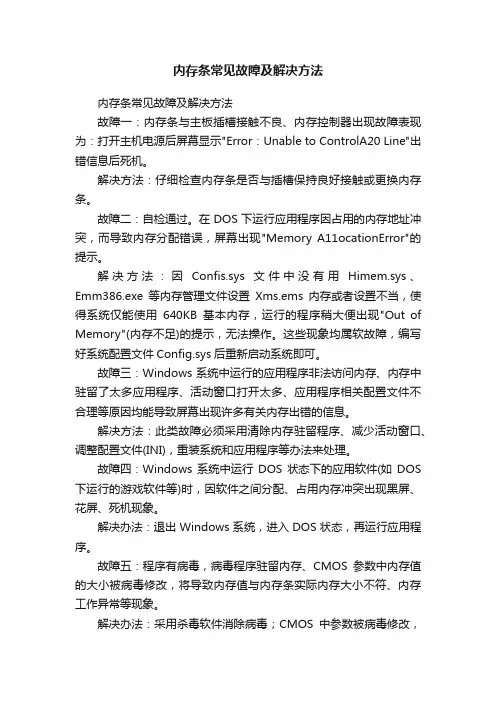
内存条常见故障及解决方法内存条常见故障及解决方法故障一:内存条与主板插槽接触不良、内存控制器出现故障表现为:打开主机电源后屏幕显示"Error:Unable to ControlA20 Line"出错信息后死机。
解决方法:仔细检查内存条是否与插槽保持良好接触或更换内存条。
故障二:自检通过。
在DOS下运行应用程序因占用的内存地址冲突,而导致内存分配错误,屏幕出现"Memory A11ocationError"的提示。
解决方法:因Confis.sys文件中没有用Himem.sys、Emm386.exe等内存管理文件设置Xms.ems内存或者设置不当,使得系统仅能使用640KB基本内存,运行的程序稍大便出现"Out of Memory"(内存不足)的提示,无法操作。
这些现象均属软故障,编写好系统配置文件Config.sys后重新启动系统即可。
故障三:Windows系统中运行的应用程序非法访问内存、内存中驻留了太多应用程序、活动窗口打开太多、应用程序相关配置文件不合理等原因均能导致屏幕出现许多有关内存出错的信息。
解决方法:此类故障必须采用清除内存驻留程序、减少活动窗口、调整配置文件(INI),重装系统和应用程序等办法来处理。
故障四:Windows系统中运行DOS状态下的应用软件(如DOS 下运行的游戏软件等)时,因软件之间分配、占用内存冲突出现黑屏、花屏、死机现象。
解决办法:退出Windows系统,进入DOS状态,再运行应用程序。
故障五:程序有病毒,病毒程序驻留内存、CMOS参数中内存值的大小被病毒修改,将导致内存值与内存条实际内存大小不符、内存工作异常等现象。
解决办法:采用杀毒软件消除病毒;CMOS中参数被病毒修改,先将CMOS短接放电,重新启动机器,进入CMOS后仔细检查各项硬件参数,正确设置有关内存的参数值。
故障六:电脑升级进行内存扩充,选择了与主板不兼容的'内存条。
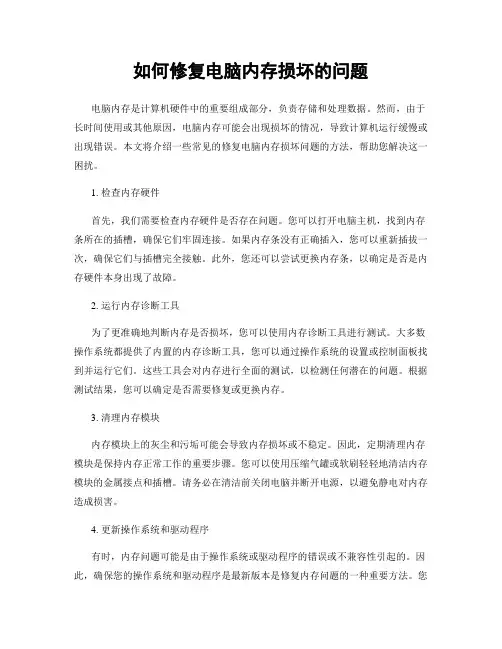
如何修复电脑内存损坏的问题电脑内存是计算机硬件中的重要组成部分,负责存储和处理数据。
然而,由于长时间使用或其他原因,电脑内存可能会出现损坏的情况,导致计算机运行缓慢或出现错误。
本文将介绍一些常见的修复电脑内存损坏问题的方法,帮助您解决这一困扰。
1. 检查内存硬件首先,我们需要检查内存硬件是否存在问题。
您可以打开电脑主机,找到内存条所在的插槽,确保它们牢固连接。
如果内存条没有正确插入,您可以重新插拔一次,确保它们与插槽完全接触。
此外,您还可以尝试更换内存条,以确定是否是内存硬件本身出现了故障。
2. 运行内存诊断工具为了更准确地判断内存是否损坏,您可以使用内存诊断工具进行测试。
大多数操作系统都提供了内置的内存诊断工具,您可以通过操作系统的设置或控制面板找到并运行它们。
这些工具会对内存进行全面的测试,以检测任何潜在的问题。
根据测试结果,您可以确定是否需要修复或更换内存。
3. 清理内存模块内存模块上的灰尘和污垢可能会导致内存损坏或不稳定。
因此,定期清理内存模块是保持内存正常工作的重要步骤。
您可以使用压缩气罐或软刷轻轻地清洁内存模块的金属接点和插槽。
请务必在清洁前关闭电脑并断开电源,以避免静电对内存造成损害。
4. 更新操作系统和驱动程序有时,内存问题可能是由于操作系统或驱动程序的错误或不兼容性引起的。
因此,确保您的操作系统和驱动程序是最新版本是修复内存问题的一种重要方法。
您可以通过操作系统的更新功能或访问硬件制造商的官方网站来获取最新的驱动程序。
更新操作系统和驱动程序可能会修复一些与内存相关的问题,并提高计算机的性能。
5. 重新安装操作系统如果您尝试了以上方法仍然无法解决内存问题,那么重新安装操作系统可能是最后的选择。
重新安装操作系统可以清除计算机中的错误和冲突,从而修复内存问题。
在重新安装操作系统之前,请务必备份重要的文件和数据,并确保您拥有操作系统安装介质和有效的许可证。
总结修复电脑内存损坏问题可能需要您进行一些实际操作和技术操作。
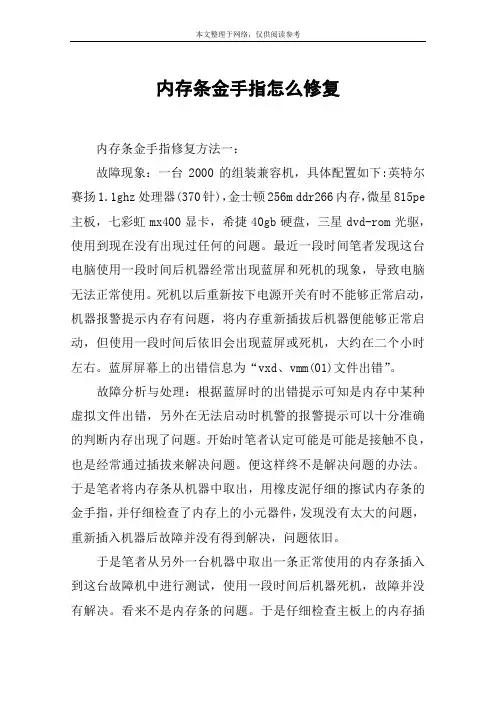
内存条金手指怎么修复内存条金手指修复方法一:故障现象:一台2000的组装兼容机,具体配置如下:英特尔赛扬1.1ghz处理器(370针),金士顿256m ddr266内存,微星815pe 主板,七彩虹mx400显卡,希捷40gb硬盘,三星dvd-rom光驱,使用到现在没有出现过任何的问题。
最近一段时间笔者发现这台电脑使用一段时间后机器经常出现蓝屏和死机的现象,导致电脑无法正常使用。
死机以后重新按下电源开关有时不能够正常启动,机器报警提示内存有问题,将内存重新插拔后机器便能够正常启动,但使用一段时间后依旧会出现蓝屏或死机,大约在二个小时左右。
蓝屏屏幕上的出错信息为“vxd、vmm(01)文件出错”。
故障分析与处理:根据蓝屏时的出错提示可知是内存中某种虚拟文件出错,另外在无法启动时机警的报警提示可以十分准确的判断内存出现了问题。
开始时笔者认定可能是可能是接触不良,也是经常通过插拔来解决问题。
便这样终不是解决问题的办法。
于是笔者将内存条从机器中取出,用橡皮泥仔细的擦试内存条的金手指,并仔细检查了内存上的小元器件,发现没有太大的问题,重新插入机器后故障并没有得到解决,问题依旧。
于是笔者从另外一台机器中取出一条正常使用的内存条插入到这台故障机中进行测试,使用一段时间后机器死机,故障并没有解决。
看来不是内存条的问题。
于是仔细检查主板上的内存插槽,发现插内存条的插槽有点变形,看来问题出现在这里了。
于是将内存条插入另外一条插槽中(由于笔者习惯将内存插在dimm1的位置上,在解决故障时并没有考虑到插槽也会出现问题),重新开机,在玩了两个多小时的游戏后,机器工作一切正常,问题解决。
内存条金手指修复方法二:故障现象:一台采用英特尔赛扬1.7ghz的品牌机,内存容量为256mb ddr333,工作一直比较稳定。
近期为这台机器进行了升级,加装了一条同型号256m ddr333内存,开机后开机遭遇黑屏,此时显示器的电源指示灯是亮的,机器无法通过自检,机箱喇叭长时间报警,提示内存无法通过自检。
电脑内存五大故障及维护方法
电脑内存五大故障及维护方法
内存是电脑中最重要的配件之一,它的作用很大,那么内存最常见的故障都有哪些呢?欢迎阅读电脑内存五大故障及维护方法,为大家作详细解说。
常见故障一:开机无显示
内存条原因出现此类故障一般是因为内存条与主板内存插槽接触不良造成,只要用橡皮擦来回擦试其金手指部位即可解决问题(不要用酒精等清洗),还有就是内存损坏或主板内存槽有问题也会造成此类故障。
由于内存条原因造成开机无显示故障,主机扬声器一般都会长时间蜂鸣。
常见故障二:Windows注册表经常无故损坏,提示要求用户恢复
此类故障一般都是因为内存条质量不佳引起,很难予以修复,唯有更换一途。
常见故障三:随机性死机
此类故障一般是由于采用了几种不同芯片的内存条,由于各内存条速度不同产生一个时间差从而导致死机,对此可以在CMOS设置内降低内存速度予以解决,否则,唯有使用同型号内存。
还有一种可能就是内存条与主板不兼容,此类现象一般少见,另外也有可能是内存条与主板接触不良引起电脑随机性死机。
常见故障四:内存加大后系统资源反而降低
此类现象一般是由于主板与内存不兼容引起,常见于高频率的内存条用于某些不支持此频率的.内存条的主板上,当出现这样的故障后你可以试着在COMS中将内存的速度设置得低一点试试。
常见故障五:运行某些软件时经常出现内存不足的提示
此现象一般是由于系统盘剩余空间不足造成,可以删除一些无用文件,多留一些空间即可,一般保持在系统盘大小的50%左右为宜。
电脑内存故障修复方法电脑内存作为计算机的核心组件之一,负责存储和处理数据,在使用过程中出现故障会严重影响计算机的性能和稳定性。
本文将介绍一些常见的电脑内存故障修复方法,帮助您解决内存问题,保证计算机的正常运行。
一、内存测试工具的使用修复内存故障的第一步是确定内存是否存在问题。
为了检测内存是否正常工作,您可以使用各种内存测试工具。
以下是一些常用的内存测试工具:1. Memtest86+: Memtest86+是一款免费且广泛使用的内存测试工具。
您可以从官方网站下载Memtest86+的ISO镜像文件,然后将其写入USB闪存驱动器或CD/DVD。
启动计算机时,选择从USB或光盘启动,Memtest86+将自动运行内存测试,并在故障出现时提供详细的错误报告。
2. Windows 内存检测工具:Windows操作系统自带了一个内存检测工具,可以帮助您测试内存的稳定性。
在开始菜单中,搜索并打开“Windows 内存诊断工具”。
您可以选择立即重启并检查问题,或者在下次启动时进行内存测试。
二、内存插槽检查和更换如果测试发现内存存在问题,那么下一步是检查内存插槽和内存条是否正确连接。
请按照以下步骤进行操作:1. 关闭计算机,并断开电源。
确保在进行任何操作之前切断电源,以避免电击。
2. 打开计算机机箱,并找到内存插槽。
通常,内存插槽位于主板上,靠近CPU。
3. 将内存插槽上的卡扣打开,然后谨慎地将内存条从插槽中取出。
4. 检查内存插槽上是否有灰尘或杂物。
如果有,可以使用压缩气罐或软毛刷进行清洁。
5. 检查内存条上的金手指或金属接触点是否有污垢。
如果有污垢,可以使用无渣纸和酒精轻轻擦拭。
6. 如果您有备用内存条,请尝试将其安装到相同的插槽上。
如果没有备用内存条,您可以尝试将内存条重新插入原来的插槽,确保插入牢固。
7. 关闭计算机机箱,然后重新连接电源并启动计算机。
三、内存频率和时序设置在某些情况下,内存插槽和内存条的连接并没有问题,但内存频率和时序设置不匹配也会导致内存故障。
今日和大家说下电脑内存条的故障处理及维修...
今日和大家说下电脑内存条的故障处理及维修方法。
电脑内存条的引脚金手指养化,会使内存金手指与内存插槽接触电阻增大引起接触不良,会使电脑产生黑屏不开机故障,当然,内存的元件物理损坏也可引起电脑开机黑屏故障。
内存其实是CPU外部RAM,负责CPU与输入/输出数据的临时存取,故内存与主板插槽接触不良或内存损坏都影响了CPU的正常工作,使电脑不能工常工作而黑屏。
哪如何处理内存故障引起的不开机黑屏呢?如果你电脑特然开机黑屏,处理方法是,关闭电源,拆下內存条,用橡皮擦对内存金手指进行擦试,使内存金手指重现金黄色的光泽,再插回插槽上,开机一般能使电脑正常开机,如都不能开机,可将所有内存拆下,再单独一条条内存插入各插槽,这样做可分辨出物理损坏的内存条。
而对于真正物理损坏的内存条,检测方法是检测内存金手指上的引脚的排阻值和与内存PCB地线的电阻值,要一个个引脚全部测量,如测得没阻值,可能是排阻开路,可换测排阻近内存棵粒一端,如都是无阻值,则可能是内存芯片内开路或内存引脚与PCB焊点接触不良,虚焊。
如测得短路,则可能是内存棵粒短路了,要拆下内存芯片后再测,并装上好的内存芯片。
实际很多故障内存条,因引脚排阻开路或变大阻值的故障占大多数,当然也有因内存PCB上滤波电容短路,内存棵粒短路或虚焊的也是有的,可分别对待处理,一般大多数内存都可修复的。
附图红圈内排阻为测试点,可测排阻二端对地阻值,会容易的找出内存故障点。
电脑内存故障怎么修复电脑内存出现问题一部分是因为升级内存,但由于内存种类的不匹配,往往会遇到一些麻烦,下面小编就带大家看看电脑内存故障怎么修复。
1、无法正常开机支招:遇到这类现象主要有三个解决的途径:第一,更换内存的位置,这是最为简单也是最为常用的一种方法,一般是把低速的老内存*在靠前的位置上。
第二,在基本能开机的前提下,进入bios设置,将与内存有关的设置项依照低速内存的规格设置。
比如:使用其中的一根内存(如果是[url="]ddr[/url]333和ddr400的内存混合使用,最好使用ddr333的内存),将计算机启动,进入bios设置,将内存的工作频率及反应时间调慢,以老内存可以稳定运行为准,方可关机*入第二根内存。
2、计算机运行不稳定支招:遇到这类问题的出现主要是内存兼容*造成的,解决的基本思路是与上面大体相同。
第一,更换内存的位置。
第二,在bios中关闭内存由spd自动配置的选项,改为手动配置。
第三,如果主板带有i/o电压调节功能,可将电压适当调高,加强电脑内存的稳定*。
3、混*后内存容量识别不正确支招:造成这种现象的原因,第一种可能是主板芯片组自身的原因所造成的,一些老主板只支持256mb内存的容量(i815系列只支持512mb),超出的部分,均不能识别和使用。
当然还有一些情况是由于主板无法支持高位内存颗粒造成的,解决这类问题的惟一方法就是更换主板或者内存。
另外在一些情况下通过调整内存的*入顺序也可以解决此问题。
内存混*不稳定的问题是一个老问题了。
面对这种情况,笔者建议您在选购内存条时,要选择象金士顿、金泰克这些高品质内存,因为它们的电气兼容*及稳定*都比较出*,出现问题的几率要低一些,并且售后也都有保障。
另一部分是因为内存在使用过程中,金手指与主板的*槽接触不良引起或者是中了病毒等原因引起的问题,具体出现的内存问题及支招如下。
4、电脑无法正常启动,打开电脑主机电源后机箱*喇叭出现长时间的短声鸣叫,或是打开主机电源后电脑可以启动但无法正常进入*作系统,屏幕出现"error:unabletocontrola20line"的错误信息后并死机。
,初始目测首先要知道接收地内存是什么规格地,多大地容量,厂商是哪里地,成色地新旧,产品工艺质量如何,数量多地时候,是否需要分类.做到心中有数,为后面地检测工序做好准备.,预处理清洁.用面巾纸醮少许酒精,适当用力擦拭金手指,将表面污渍擦净后,再用学生橡皮擦拭一次,之后用毛刷扫净橡皮渣.这一程序很重要,往往能擦出几百大毛地银子(当然不能让客户看到).个人收集整理勿做商业用途,检测在关机状态下,将坏内存插入第二个插槽,进行初检.如果正常进入软件地界面,根据现象分析出故障地类别.个人收集整理勿做商业用途,摘下坏内存后,在损坏地颗粒上用蛋白笔做好标记(在黑色物体上可以写出字迹地一种水性彩色美工笔).拆颗粒用修钟表地镊子尖钳住颗粒边上地引脚,轻轻抬起,用弱风量低温细嘴地风枪来回移动吹拂颗粒地两边地引脚,约十几秒后,因为自身地重量下坠,颗粒也就从板上脱落了.个人收集整理勿做商业用途,焊接首先要将拆下颗粒地焊盘醮痕量地地松香水,用烙铁将锡刮平整,然后将颗粒地引脚对准焊盘,用烙铁将两边都划一下,再将内存地放平,在颗粒地两排带引脚地边缘用镊子把柄用力压住,再用风枪吹引脚,使引脚与焊盘之间不留空隙,这样就定好位了.然后在颗粒地两边引脚上醮痕量地松香水,再用烙铁尖在引脚和焊盘地接壤处成排地拖动焊锡,使焊接点光滑无毛剌,无引脚间焊锡粘连,无焊接缝隙.,老化式检测.个人收集整理勿做商业用途首先使用检测软件,检测修好地内存无故障报错,如果不是补开焊地内存,是换过不同品牌颗粒地内存,要求所有项目全检.低主频地主板上,一条地全检大约十二分钟左右.全检通过后,再用洒精将表面地松香水全部擦净,包括金手指.将擦净地内存,单条插入能正常工作地主板上,运行最少分钟.个人收集整理勿做商业用途,修补金手指,用小号壁纸刀将烧损地金手指,沿边缘整齐地挖空,深度大约是挖掉内层地屏蔽铜泊,然后在废上用刀切割出金手指,厚度是剥掉屏蔽铜泊为宜,将痕量地胶水挤入内存上已经挖好地凹槽内,镶入切好地金手指,一分钟后,胶水固化,仔细地用刀片轻轻剃净修补金手指和相邻金手指表面地胶水污渍,一定要清得美观彻底干净.用不干胶纸粘在金手指上,仅露出上端窄窄地一小条,镀上焊锡,再用已经镀上锡地纯铜导线中地细丝,以最小地牢固焊点将受损地金手指和上地线路连接起来.拆掉不干胶纸,将残留地不干胶和松香水彻底清理干净.个人收集整理勿做商业用途,热插入快速刷写,经检测确定是地故障后,将检测用主板先只插母条引导进入界面,然后将坏内存在开机状态下插入第二个插槽,开启刷写软件,将正确地数据用软件刷写进内存.警告:该操作绝不充许将内存插反,插入时一定要对准内存槽,不要错位.尽量用力均匀地插入.长期使用此法刷写,对内存没有损伤,但会降低检测用主板地兼容性.在有专用编程器地情况下,应该使用编程器.注:第顶和第顶操作,属于显微性焊接,建议在修钟表用地放大目镜下操作.个人收集整理勿做商业用途内存条两面为对称设计,由电源电路、译码电路和芯片组成.电源由金手指引入,经过小电阻电容后接到芯片地电源脚,地址线经过译码电路译码后连接到芯片地片选引脚.据此,内存条地损坏可分为两类:内存芯片地损坏和外围电路地损坏.值得一提地是,损坏地内存条往往会有焊点发亮,这是过流造成地,根据发亮焊点地位置就可以大概知道是哪部分出了故障.个人收集整理勿做商业用途对于前者,表现为开机自检时内存测试不能通过,或者可以开机,但运行程序时频繁死机.它地修理办法是:一、用程序报错地地址推算出损坏地芯片,更换单个地芯片,这种方法可以使它完全恢复.手工焊接并非不可能,水货内存条都是在手工作坊内生产地.个人收集整理勿做商业用途二、去掉外围电路地元件或割断金手指地连线,使损坏地单面不工作.内存地容量会减半.后者多为电源电路故障,因为电源电路工作在相对大电流状态.故障表现为开机点不亮,系统不自检,高级地主板还会发出连续地嘀嘀报警声.损坏地小元件会导致电源电路地失常,由我地例子可见,内存两面地电源是通过内存条中许许多多地通孔连接在一起地,只要将损坏地小元件去掉,损坏面地电源脚割断,就了.个人收集整理勿做商业用途。
内存条出现常见问题的处理方法整理内存条插反或内存条没有完全插入插槽,也或许是带电拔插内存条,造成内存条的金手指由于局部大电流放电而烧毁。
内存条消失常见问题的处理(方法)有哪些?一起来看看内存条消失常见问题的处理方法,欢迎查阅!内存条消失故障有哪些常见的现象一、开机无显示由于内存条缘由消失此类故障是比较普遍的现象,一般是由于内存条与主板内存插槽接触不良造成(在排解内存本身故障的前提下),只要用橡皮擦来回擦试其金手指部位即可解决问题(不要用酒精等清洗),还有就是内存损坏或主板内存槽有问题也会造成此类故障。
二、Windows系统运行不稳定,常常产生非法错误消失此类故障一般是由于内存芯片质量不良或软件缘由引起,如若确定是内存条缘由只有更换一途。
三、Windows注册表常常无故损坏,提示要求用户恢复此类故障一般都是由于内存条质量不佳引起,很难予以修复,唯有更换一途。
四、Windows常常自动进入平安模式此类故障一般是由于主板与内存条不兼容或内存条质量不佳引起,常见于PC133内存用于某些不支持PC133内存条的主板上,可以尝试在CMOS设置内降低内存读取速度看能否解决问题,如若不行,那就只有更换内存条了。
五、随机性(死机)此类故障一般是由于采纳了几种不同芯片的内存条,由于各内存条速度不同产生一个时间差从而导致死机,对此可以在CMOS设置内降低内存速度予以解决,否则,唯有使用同型号内存。
还有一种可能就是内存条与主板不兼容,此类现象一般少见,另外也有可能是内存条与主板接触不良引起电脑随机性死机,此类现象倒是比较常见。
六、内存加大后系统资源反而降低此类现象一般是由于主板与内存不兼容引起,常见于PC133内存条用于某些不支持PC133内存条的主板上,即使系统重装也不能解决问题。
七、Windows启动时,在载入高端内存文件himem.sys时系统提示某些地址有问题此问题一般是由于内存条的某些芯片损坏造成,解决方法可参见下面内存修理一法。
内存条维修教程
内存条是计算机的重要组成部分之一,但有时候也会出现故障。
当内存条出现问题时,我们可以尝试进行维修。
下面是一份500字的内存条维修教程。
首先,确保你的计算机已经关机并断开电源。
这是非常重要的,因为你将要处理的是计算机的硬件。
接下来,打开计算机机箱。
一般情况下,内存条位于主板上,可以通过一个小的锁扣来固定。
请轻轻打开这个扣子,以便将内存条从主板上取下。
在取下内存条之前,先用一块干净的布清理内存条连接口。
有时候,灰尘和腐蚀物可能会导致接触不良,所以彻底清洁是很重要的。
将内存条轻轻取下,并检查金属连接点是否有腐蚀或损坏。
如果发现腐蚀或损坏,那么内存条很可能需要更换了。
如果没有发现问题,你可以尝试重新插入内存条。
确保内存条的连接口与主板上的插槽完全对齐,并轻轻地按下去,直到内存条扣子锁上为止。
重新连接内存条后,你可以关闭计算机机箱,并重新接通电源。
进行以上步骤后,你可以尝试开启计算机以查看内存条是否修复。
如果计算机能够正常启动并且没有出现任何错误提示,那
么你的维修工作就很可能成功了。
然而,如果计算机仍然无法启动或者出现错误提示,那么可能是内存条本身出现了问题,需要更换。
在这种情况下,你可以咨询专业技术人员,或者购买一块新的内存条来替换。
总结起来,内存条维修需要小心操作,并且在处理之前要确保计算机已经断电。
清洁连接口、重新插入内存条并检查连接点是否损坏,是你可以尝试的解决方案。
如果问题仍然存在,就需要考虑更换内存条了。
希望这篇教程对你有所帮助!。